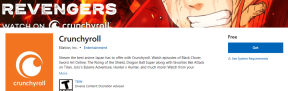Как начать работу с Do Camera от IFTTT
Разное / / February 14, 2022
Мы в Guiding Tech большие поклонники IFTTT. Он взял что-то сложное, например веб-автоматизацию, и сделал это настолько простым, что любой мог понять. Секрет был в названии. ЕСЛИ это, тогда ТОТ. Если произойдет X, сделайте Y. Вы определили правила, а IFTTT позаботился обо всем остальном.

Теперь IFTTT расправляет крылья и берет на себя ЕСЛИ часть уравнения и положить ТЫ отвечающий за это. Итак, теперь Y произойдет только тогда, когда вы сделаете X. Это проявилось в виде трех замечательных мобильных приложений для iOS и Android. Do Note для автоматизации на основе текста, кнопка Do, которая просто действует как зуммер для вызова рецептов, и Do Camera (доступно как для iOS, так и для Android) — вы начинаете с того, что делаете снимок и отправляете его на любой веб-сервис вашего выбор.
Мы уже говорили о Сделать заметку и Кнопка «Сделать» в деталях раньше и сегодня это Делайте ход камеры.
Как лучше всего использовать Do Camera?
Лучший способ использовать Do Camera — это быстро что-то записать и сохранить в нужном месте. Заметка Evernote или папка Dropbox, возможно. Что-то, к чему вы вернетесь.
Самый полезный пример из моего опыта — это сфотографировать чек и отправив его в блокнот Evernote или папку Dropbox. Но вы можете сделать это практически для чего угодно. Скажем, вы идете за мебелью для своего нового дома. Или просто отправить картинку себе по электронной почте.

Помимо сбора вещей, Do Camera также полезна, когда дело доходит до обмена фотографиями. Вы можете быстро поделиться фотографиями в Twitter или в специальном альбоме Facebook. Также поддерживаются сети блогов, такие как Tumblr и WordPress.
Я думаю, что сбор фотографий и обмен ими с молниеносной скоростью — это два лучших варианта использования Do Camera. Чтобы просмотреть потрясающие готовые рецепты, перейдите к последнему разделу.
Как работает камера?
Как и в случае с IFTTT, вы настраиваете Do Camera, используя «рецепты», которые найдете в приложении. Вам нужно будет войти в соответствующие «каналы» для соответствующих сервисов, таких как Evernote, Dropbox и им подобных. Как только рецепт будет настроен с учетом конкретных деталей, он появится в приложении.
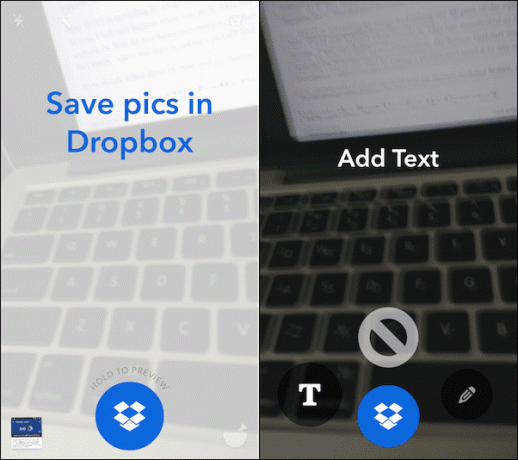
Приложение Do Camera, как и другие приложения Do, невероятно минималистично. Он открывается прямо в поле зрения камеры, а текущий рецепт мигает на секунду. Вы можете провести пальцем влево/вправо, чтобы просмотреть другие рецепты в списке. Вы можете добавлять неограниченное количество рецептов, но для простоты, хотя в идеале вы должны придерживаться около 6 рецептов.
Также есть удобный виджет для iOS и Android для быстрого запуска определенного рецепта.
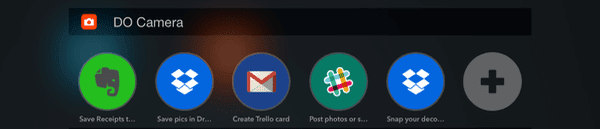
Как использовать камеру
После запуска приложения коснитесь значка Рецепт блюда значок в правом нижнем углу. Здесь вы увидите все включенные рецепты. Нажмите + Кнопка, чтобы добавить больше рецептов. Отсюда просматривайте, проверяйте каналы или просто выполняйте поиск.
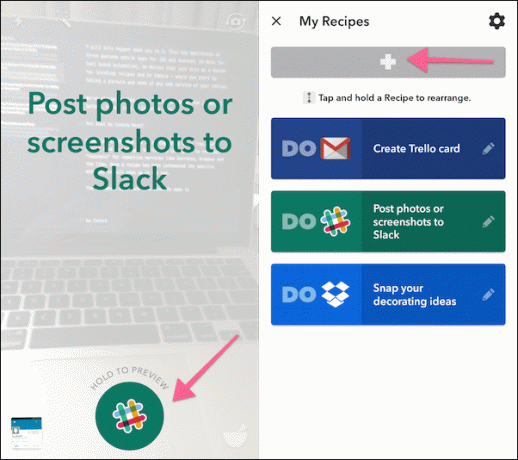
Когда вы найдете рецепт, который вам нравится, нажмите Добавлять. Вы можете редактировать рецепты, нажав кнопку Редактировать кнопку из списка активных рецептов.

И, конечно же, поскольку это все-таки IFTTT, вы можете создавать свои собственные рецепты на основе доступных каналов и действий. Но для начинающих будет достаточно использовать доступные рецепты и редактировать их.
Лучшие рецепты Do Camera для начала работы
1. Сканировать квитанции в Evernote
С помощью рецепта вы сможете быстро записать все важные квитанции. Если вы работаете над рабочим проектом, это может быть очень полезно.
2. Сохраняйте изображения в Dropbox/Google Диск
Это действительно простой рецепт, когда любое изображение, которое вы снимаете, будет добавлено в папку Dropbox или Google Диска. По умолчанию Сделать камеру папку, но вы можете отредактировать ее, чтобы сделать ее чем-то другим. Также измените название рецепта на то, что связано с тем, что вы снимаете.
3. Публикация фотографий в Slack
Быстро сделайте снимок и опубликуйте его на канале Slack.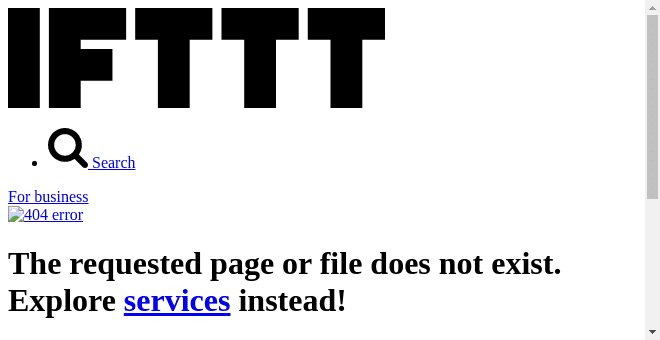
4. Публикация фотографий в Facebook, Twitter или на странице Facebook
Загружайте фотографии в альбом Facebook или делитесь ими в твиттере. Если вы ведете страницу в Facebook, для вас тоже есть рецепт.
5. Захват визитных карточек
Используя этот рецепт, вы сможете получить визитную карточку вместе с такой информацией, как, например, где вы были и когда вы получили карту.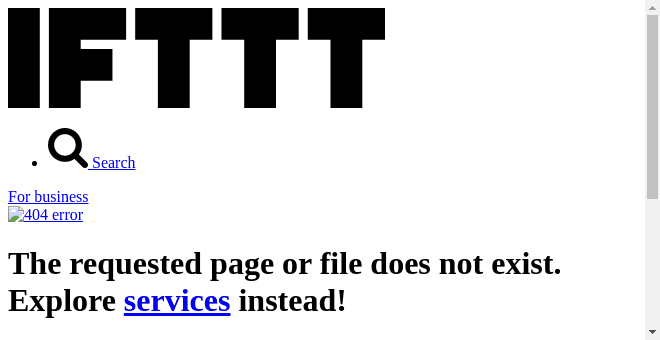
6. Нажмите фото с помощью Pushbullet
Если вы хотите быстро сделать фотографию и мгновенно отобразить ее на своем компьютере, воспользуйтесь этим рецептом. Он работает с Pushbullet, еще одной обязательной утилитой для Android.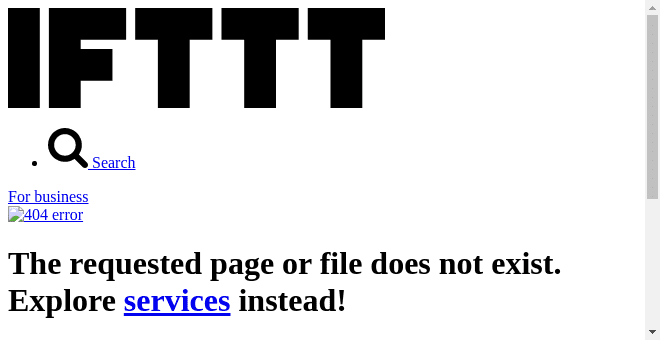
Пушбуллет и Трелло: Я уже писал о том, как использовать Do Note, чтобы быстро отправить текст в Pushbullet в качестве уведомления на всех ваших устройствах. Наряду с тем, как использовать использование Делайте приложения для быстрого создания новых карточек в Trello.
Для чего вы собираетесь его использовать?
Какое творческое применение вы придумали для Do Camera? Поделитесь с нами в комментариях ниже.
Последнее обновление: 03 февраля 2022 г.
Вышеупомянутая статья может содержать партнерские ссылки, которые помогают поддерживать Guiding Tech. Однако это не влияет на нашу редакционную честность. Содержание остается беспристрастным и аутентичным.